MeizuProスマートフォンでUSBデバッグを有効にする方法?
2022年3月7日•提出先:Androidモバイルの問題の修正•実証済みのソリューション
1.USBデバッグモードとは?
Androidスマートフォンを使用していて、問題の解決策をフォーラムで検索したことがある場合は、「USBデバッグ」という用語をたまに聞いたことがあるでしょう。あなたはあなたの電話の設定を見ている間にそれを見たことさえあるかもしれません。ハイテクオプションのように聞こえますが、実際にはそうではありません。とてもシンプルで便利です。
USBデバッグモードは、Androidユーザーであるかどうかを知るためにスキップできないものの1つです。このモードの主な機能は、AndroidデバイスとAndroid SDK(ソフトウェア開発キット)を搭載したコンピューター間の接続を容易にすることです。そのため、デバイスをUSB経由でコンピューターに直接接続した後、Androidで有効にすることができます。
2.USBデバッグモードを有効にする必要がある理由?
USBデバッグにより、デバイスへのアクセスレベルが付与されます。このレベルのアクセスは、新しいアプリのコーディングなど、システムレベルのクリアランスが必要な場合に重要です。また、デバイスをより自由に制御できます。たとえば、Android SDKを使用すると、コンピューターを介して電話に直接アクセスでき、ADBを使用して操作を実行したりターミナルコマンドを実行したりできます。これらの端末コマンドは、ブリックされた電話を復元するのに役立ちます。また、いくつかのサードパーティツールを使用して、電話をより適切に管理することもできます(たとえば、Wondershare TunesGo)。したがって、このモードは、冒険好きなAndroid所有者にとって便利なツールです。
次に、次の手順に従ってVivo電話をデバッグしてください。
手順1.電話のロックを解除し、設定に移動します。
手順2.[設定]で、下にスクロールして[電話について]を開きます。
ステップ3.[電話について]で[開発者向けオプション]を見つけます。
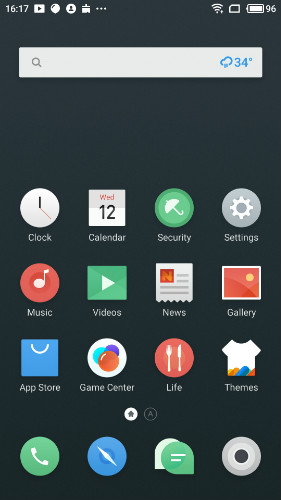
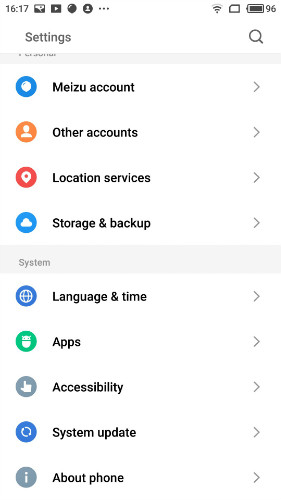
ステップ4.[開発者]オプションで、[USBデバッグ]をタップし、[USBデバッグ]を選択して有効にします。
それでおしまい。これで、MeizuPROでUSBデバッグが正常に有効になりました。
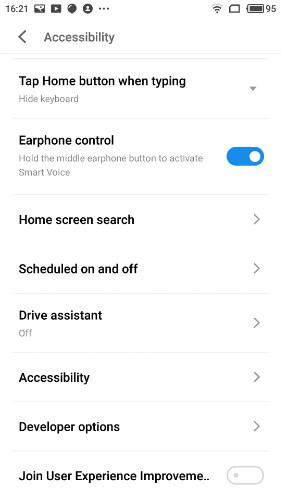
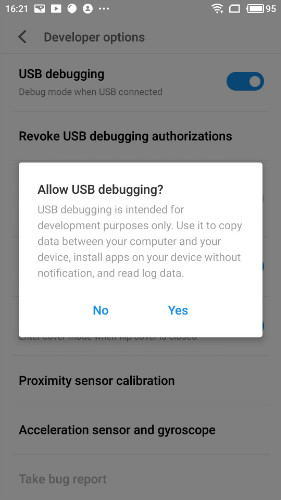
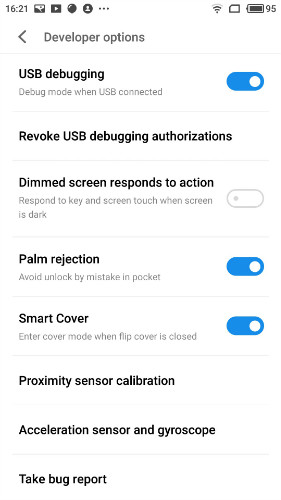
AndroidUSBデバッグ
- Galaxy S7/S8をデバッグする
- Galaxy S5/S6をデバッグする
- デバッグGlaxyNote5/4/3
- Galaxy J2 / J3 / J5/J7をデバッグする
- MotoGをデバッグする
- SonyXperiaをデバッグする
- HuaweiAscendPをデバッグする
- HuaweiMate7/8/9をデバッグする
- HuaweiHonor6/7/8をデバッグする
- Lenovo K5 / K4/K3をデバッグする
- HTC One/Desireをデバッグする
- XiaomiRedmiをデバッグする
- XiaomiRedmiをデバッグする
- ASUSZenfoneをデバッグする
- OnePlusをデバッグする
- OPPOをデバッグする
- Vivoをデバッグする
- MeizuProをデバッグする
- LGをデバッグする




ジェームズデイビス
スタッフ編集者